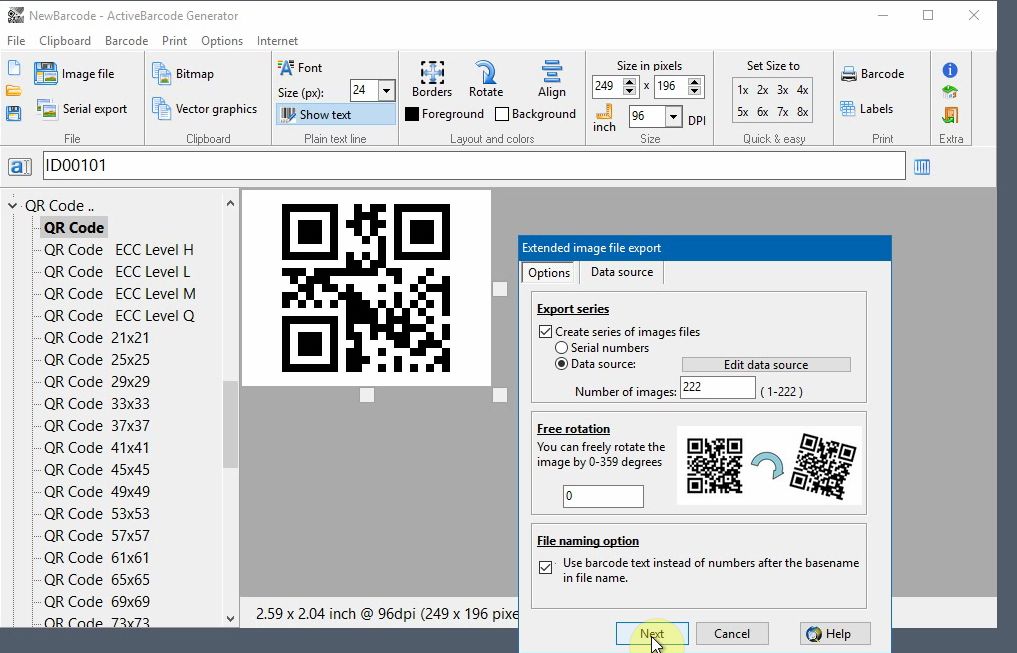Creazione di codici a barre da dati come i fogli di calcolo
In questo esempio viene mostrato come utilizzare i dati di un foglio di calcolo per creare più file immagine di codici a barre.:
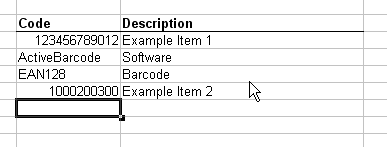
In questo esempio, i valori della colonna Codice saranno utilizzati come origine dati per i file immagine. A tal fine, copiare i dati negli appunti di Windows. Iniziare selezionando i dati che si desidera utilizzare:
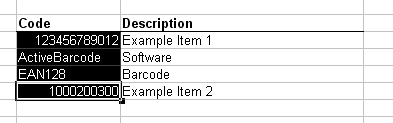
Ora copiate i dati selezionati negli appunti di Windows scegliendo Copia dal menu Modifica.
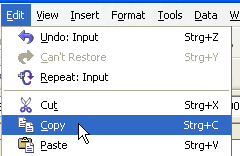
Quindi, aprire il Generatore di codici a barre attive. Regolare il codice a barre in base alle proprie esigenze, ad esempio il tipo e le dimensioni. Continuare selezionando la funzione Esportazione multipla dal menu File.
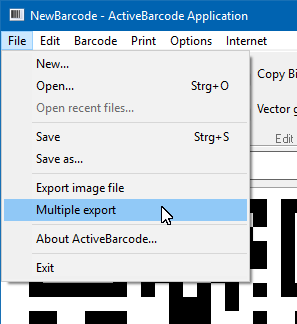
Viene visualizzata una finestra di dialogo. Fare clic sulla scheda Data source. Quindi fare clic sul pulsante Incolla. I dati copiati dal foglio di calcolo verranno importati nell'origine dati dell'etichetta.
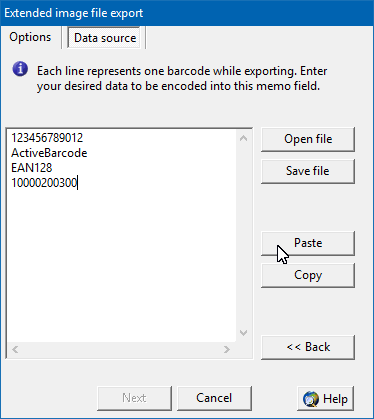
Per avviare l'esportazione, passare alla scheda Opzioni utilizzando il pulsante Indietro o facendo clic sulla scheda. Selezionare Crea serie di file immagine, scegliere Data Source e specificare il numero di immagini da esportare.
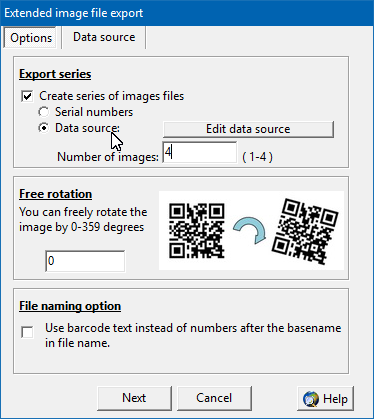
Quindi fare clic su Next, impostare il nome del file di base e l'esportazione avrà inizio. Finito!